
O Linux geralmente é melhor instalado em um sistema de inicialização dupla. Isso permite que você execute o Linux em seu hardware real, mas você sempre pode reiniciar no Windows se precisar executar um software Windows ou jogar jogos de PC.
Configurar um sistema Linux de inicialização dupla é bastante simples e os princípios são os mesmos para todas as distribuições Linux. Inicialização dupla do Linux em um Mac ou um Chromebook é um processo diferente.
O básico
Este é o processo básico que você precisa seguir:
- Instale o Windows primeiro : Se você já tem o Windows instalado, tudo bem. Caso contrário, certifique-se de instalar o Windows primeiro, antes de instalar o sistema Linux. Se você instalar o Linux em segundo lugar, ele pode configurar seu carregador de boot apropriadamente para coexistir com o Windows. se você instalar o Windows em segundo lugar, ele irá ignorar o Linux e você terá que passar por alguns problemas para fazer o seu carregador de boot Linux funcionar novamente.
- Abra espaço para o Linux : Você precisará de espaço livre na unidade do sistema Windows para instalar o Linux, ou possivelmente de um segundo disco rígido totalmente diferente, se tiver um PC de mesa. Normalmente, você precisará redimensionar a partição do Windows para abrir espaço para o Linux. Se você estiver instalando o Windows do zero, certifique-se de deixar algum espaço livre na unidade para Linux. Isso vai lhe poupar algum tempo mais tarde.
- Instalar Linux Segundo : Escolha sua distribuição Linux e coloque seu instalador em uma unidade USB ou DVD. Inicialize a partir dessa unidade e instale-o em seu sistema, certificando-se de selecionar a opção que instala junto com o Windows - não diga a ele para limpar seu disco rígido. Ele configurará automaticamente um menu do carregador de boot Grub2 que permite que você escolha seu sistema operacional preferido cada vez que inicializar o computador.
Embora as linhas gerais sejam simples, isso pode ser complicado por uma série de questões, incluindo os requisitos de inicialização segura da UEFI em PCs com Windows 8 e criptografia de disco.
RELACIONADOS: Como instalar e dual boot Linux em um Mac
Instale o Windows primeiro
Seu PC provavelmente já tem o Windows instalado, e tudo bem. Se você estiver configurando um PC do zero, certifique-se de selecionar a opção “Instalação personalizada” e diga ao Windows para usar apenas parte do disco rígido, deixando algum espaço não alocado para o Linux. Isso evitará o trabalho de redimensionar a partição posteriormente.

Abra espaço para o Linux
Você provavelmente vai querer redimensionar a partição do sistema Windows para abrir espaço para o Linux. Se você já tem algum espaço não alocado ou um disco rígido separado para Linux, isso é perfeito. Caso contrário, é hora de redimensionar a partição do Windows existente para que você possa criar espaço para uma nova partição do Linux.
Você pode fazer isso de várias maneiras. A maioria dos instaladores do Linux permite redimensionar as partições NTFS do Windows, portanto, você pode fazer isso durante o processo de instalação. No entanto, você pode querer apenas reduzir a partição do sistema Windows de dentro do próprio Windows para evitar problemas potenciais.
Para fazer isso, abra o utilitário de gerenciamento de disco - pressione a tecla Windows + R, digite diskmgmt.msc na caixa de diálogo Executar e pressione Enter. Clique com o botão direito na partição do sistema do Windows - provavelmente sua unidade C: \ - e selecione “Diminuir volume”. Reduza para liberar espaço para seu novo sistema Linux.
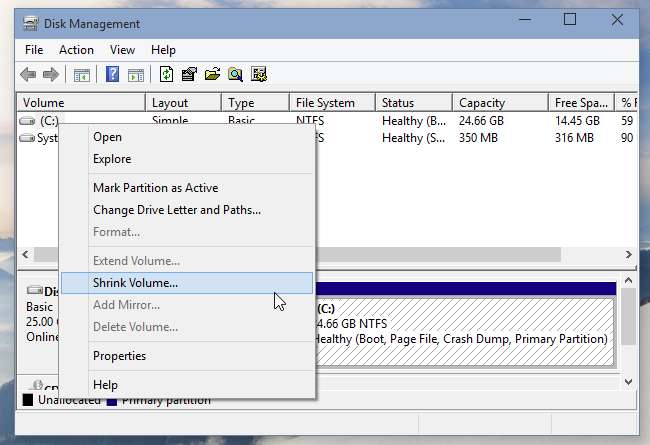
Se vocês são usando criptografia BitLocker no Windows , você não será capaz de redimensionar a partição. Em vez disso, você precisará abrir o Painel de Controle, acessar a página de configurações do BitLOcker e clicar no link “Suspender proteção” à direita da partição criptografada que deseja redimensionar. Você pode redimensioná-lo normalmente e o BitLocker será reativado na partição após a reinicialização do computador.
Instalar Linux Segundo
RELACIONADOS: Como inicializar e instalar o Linux em um PC UEFI com inicialização segura
Em seguida, faça a mídia de instalação para o seu sistema Linux. Você pode baixar um arquivo ISO e gravá-lo em um disco ou criar uma unidade USB inicializável . Reinicie o seu computador e ele deve inicializar automaticamente a partir da mídia de instalação do Linux que você inseriu. Caso contrário, você precisará mude sua ordem de inicialização ou use o menu de inicialização UEFI para inicializar a partir de um dispositivo .
Em alguns PCs mais novos, seu PC pode se recusar a inicializar a partir da mídia de instalação do Linux porque a inicialização segura está ativada. Muitas distribuições do Linux agora inicializam normalmente em sistemas de inicialização segura, mas nem todos eles. Você pode precisar desative a inicialização segura antes de instalar o Linux .
Vá até o instalador até chegar a uma opção que pergunta onde (ou como) você deseja instalar a distribuição Linux. Isso parecerá diferente dependendo da sua distribuição Linux, mas você deseja escolher a opção que permite instalar o Linux junto com o Windows ou escolher uma opção de particionamento manual e criar suas próprias partições. Não diga ao instalador para assumir o controle de um disco rígido inteiro ou substituir o Windows, pois isso apagará seu sistema Windows existente.
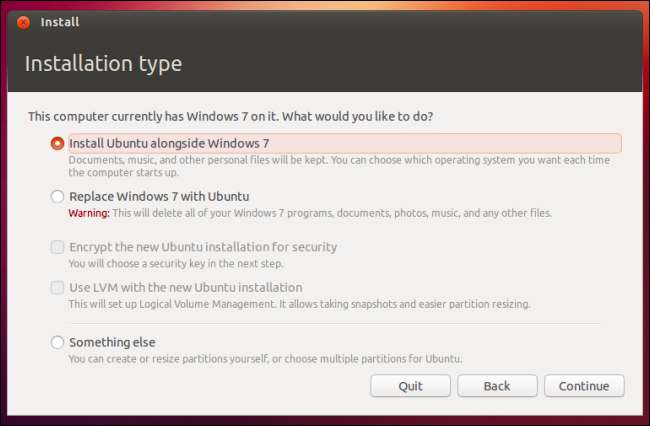
Escolhendo um sistema operacional e personalizando o Grub2
RELACIONADOS: Como definir as configurações do carregador de boot GRUB2
Depois de instalar o Linux, ele instalará o carregador de boot Grub2 em seu sistema. Sempre que você inicializar seu computador, o Grub2 será carregado primeiro, permitindo que você escolha o sistema operacional que deseja inicializar - Windows ou Linux.
Você pode personalizar as opções do Grub, incluindo qual sistema operacional é o padrão e quanto tempo Grub2 espera até inicializar automaticamente o sistema operacional padrão. A maioria das distribuições Linux não oferece aplicativos de configuração Grub2 fáceis, então você pode precisar configurar o carregador de boot Grub2 editando seus arquivos de configuração .
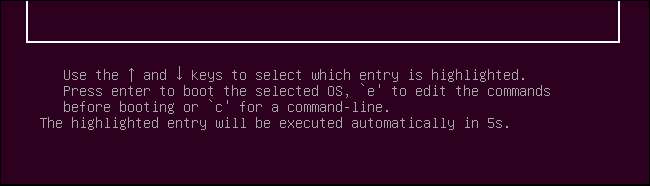
Você pode usar este processo para triplicar ou quadruplicar várias versões do Linux junto com o Windows, várias versões do Windows com o Linux ou várias versões de cada um. Basta instalar um após o outro, garantindo que haja espaço suficiente para uma partição separada para cada sistema operacional. Certifique-se de instalar o Windows antes de instalar o Linux também.
Crédito da imagem: Paul Schultz no Flickr







